LINEのトークルームにおける便利な機能として、「投票」機能があります。
これは、アンケートを取ることができる機能です。
自由度の高いアンケートを容易に行うことができるので、様々なシーンに役立ちます。
今回は、LINEを使ってアンケートを作成する方法を紹介します。
また、匿名投票が行えるかどうかについても解説しますので、是非チェックしてみてください。
LINEを使ってアンケートを作成する
アンケートは個人のトーク画面でも使えますが、参加人数の多いグループトークで活用するとより効果を発揮する機能です。
まずは、投票機能を活用する方法を紹介します。
個別トークでも複数人の場合でも同じ手順です。
トーク画面で投票を選択する
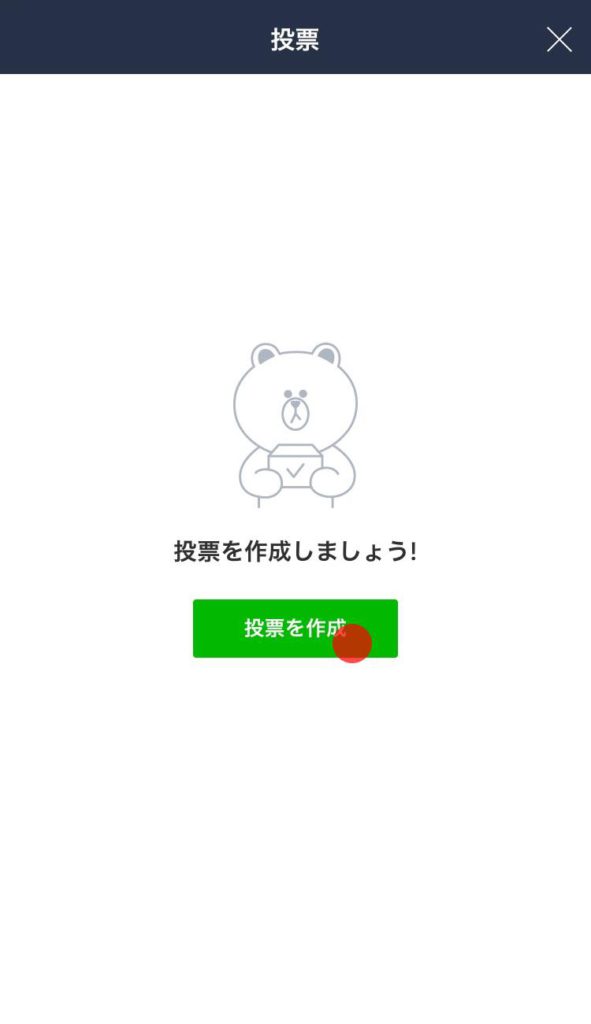
まず、投票したいトーク画面を開きましょう。
トーク画面が表示されたら、メッセージ入力欄の左側にある「+」のアイコンをタップしてください。
すると、メニューが表示されるため、その中から「投票」を選択しましょう。
作成済みの投票がある場合は、画面右下に表示された「+」をタップします。
初めて投票を活用する場合は、「投票を作成」をタップしてください。
質問内容と選択肢を設定する
投票機能では、選択肢を自由に作ることができる「テキスト」とカレンダーを通して日付を選択できる「日付」の2パターンがあります。
例えば、「次の飲み会どこのお店でする?」とか「ランチはいつがいい?」といった質問内容と選択肢を入力しましょう。
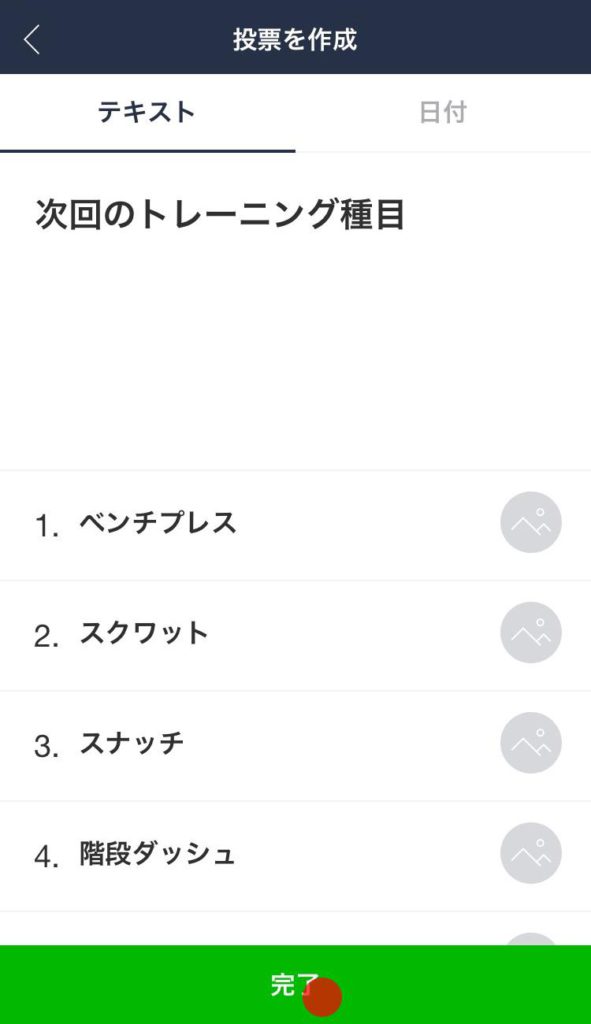
さらに、投票を作成した人は、次のオプションも設定することができます。
l 終了日時を設定・・・投票の回答期限を設定する機能。設定した日時に達すると投票ができなくなります。
l 複数選択可・・・通常は1つの選択肢のみに投票できますが、このオプションを使えば、複数の選択肢に投票できます。
l 匿名投票・・・匿名で投票できる機能
l 選択肢の追加を許可・・・投票の作成者以外も選択肢を追加できる機能
すべての設定を終えたら、「完了」をタップしてOKです。
トークにノートとしてアンケートが投稿される
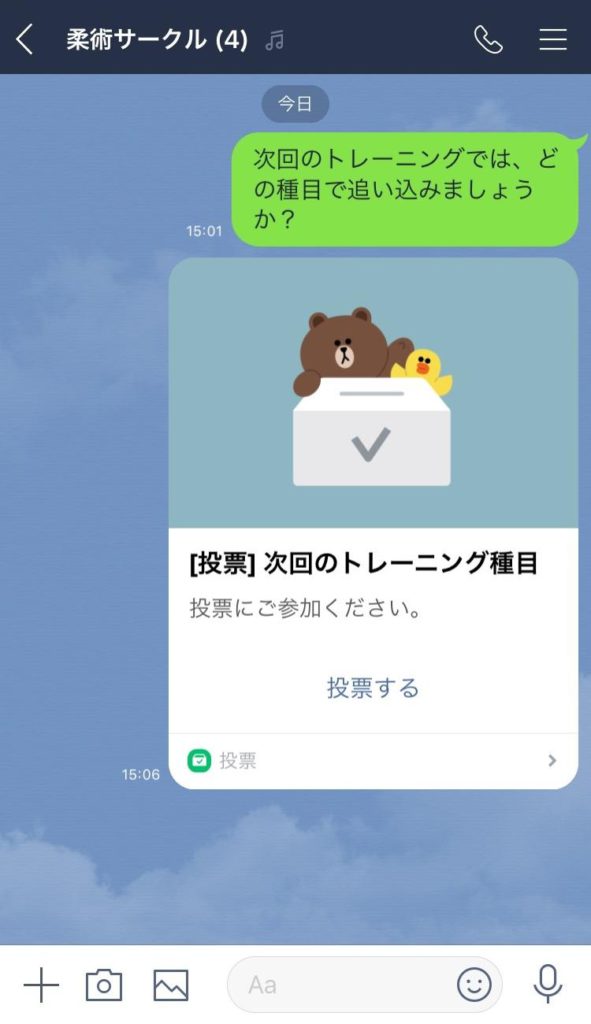
投票ページの設定が完了すると、作成したトークルーム内に、ノート投稿としてシェアされます。
投稿と同時に、グループ内のメンバーにはプッシュ通知が届きます。
作成済みのアンケートを削除・編集する
作成したアンケートが不要になったり、編集したくなったりした場合も問題ありません。
削除も編集も行えますが、実行できるのは作成者のみです。
また、投票の選択肢を増やしたくなった場合も、追加できます。
追加に関しては、作成者以外で作成者の許可があれば誰でも可能です。
アンケートの削除方法
アンケートを削除するときは、投票ページの画面右上にあるメニューボタンをタップします。
その中から「削除」をタップし、確認ページで再度「削除」をタップすれば完了です。
ただし、アンケートを削除したことに関しては、グループ内のメンバーに通知されません。
そのため、削除したことに気がつかない人もあるでしょう。
削除する際は、グループメンバーに一声かけると親切です。
アンケートの編集方法
投票を作成した後に、再度編集する場合は、投票画面の右上にあるメニューボタンから「編集」をタップしましょう。
選択肢の編集や追加のほか、選択肢を削除することも可能です。
また、設定したオプションも変えられるので、必要に応じて作業しましょう。
アンケートの選択肢を追加する方法
誰でもアンケートの選択肢を追加するためには、投票の作成者が「選択肢の追加を許可」を有効にする必要があります。
これを無効にしておけば、作成者のみが追加可能です。
有効になっている場合、投票ページの「選択肢を追加」をタップしてください。
作成者以外が操作できるのは、選択肢の追加をするのみです。
削除や編集はできないので注意しましょう。
選択肢を追加したら、「完了」をタップすればOKです。
ただし、選択肢を増やしてもグループ内のメンバーに通知されることはありません。
そのため、メンバーが困惑しないように一声かけるようにしましょう。
投票をピン留めする
作成された投票を忘れないように、アナウンス機能を使ってトーク上部に固定することができます。
いわゆるピン留めという方法です。
投票ページで「アナウンスに登録」をタップするだけで、ピン留めが完了します。
投票結果を確認する
まず、投票する場合は、トークに投稿されたサムネイル内の「投票する」をタップします。
すると、投票ページが開くので、選択肢から選んで投票しましょう。
投票が匿名でなければ、投票結果の数字部分をタップすることで、投票した人の名前を確認できます。
匿名投票であれば、投票者の一覧が表示されることはありません。
投票を終了する場合は、作成者が「投票を終了」をタップします。
ただし、投票の終了日程を設定してある場合は、期限が過ぎた時点で終了となります。
投稿が終了すれば、自動的にトークに投稿され、最終的な結果をメンバーも確認できます。
情報交換・Q&Aにコメントを投稿する